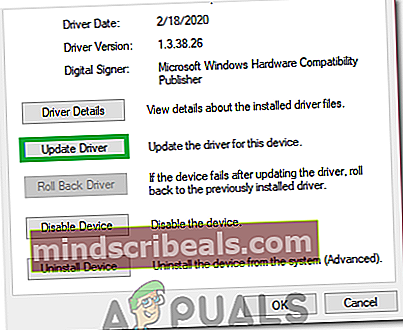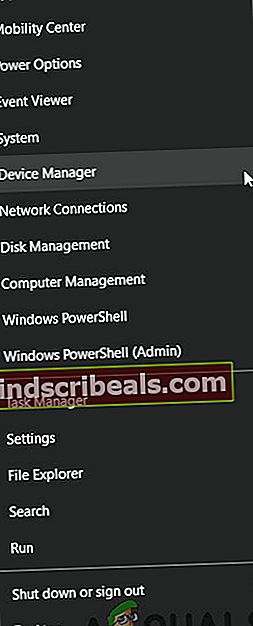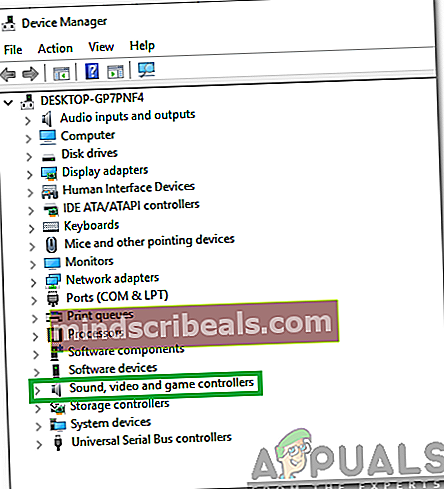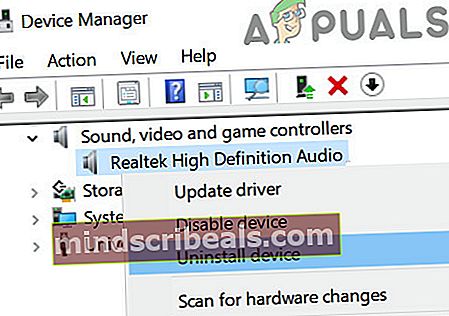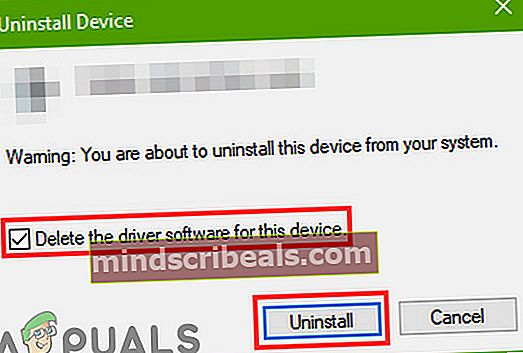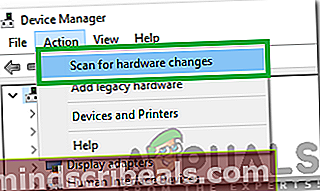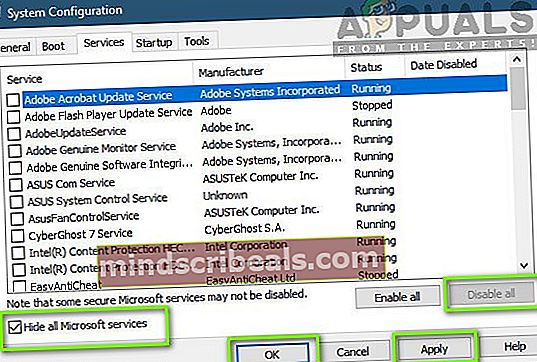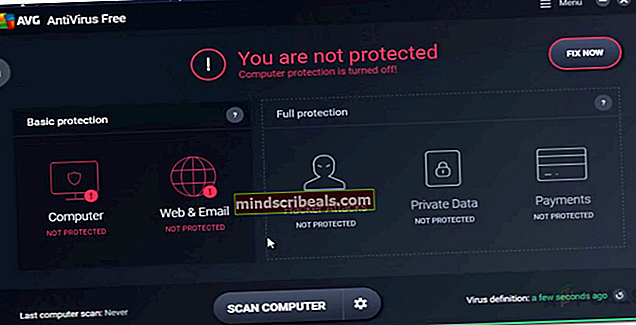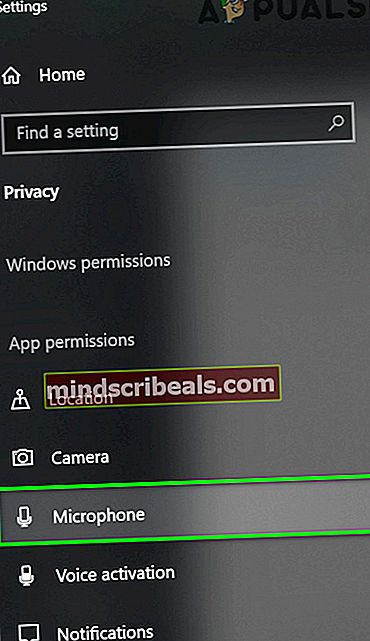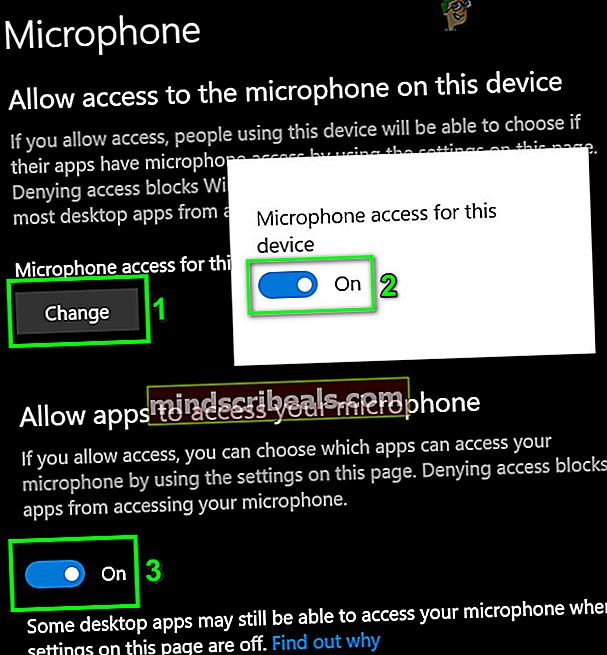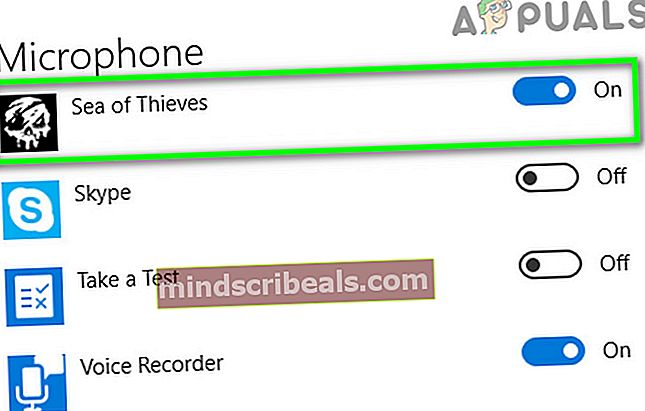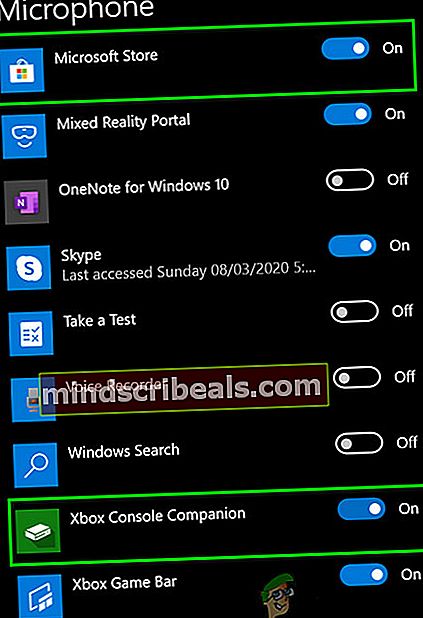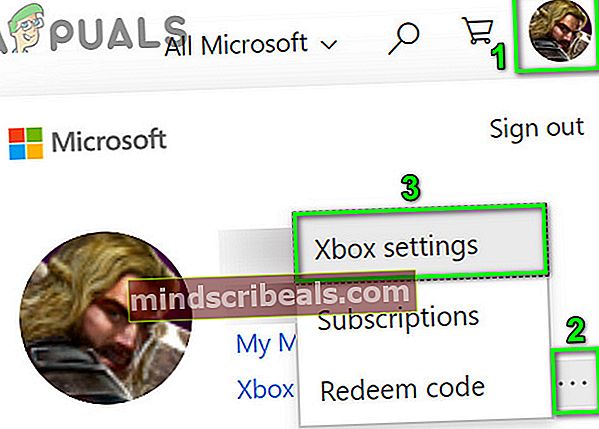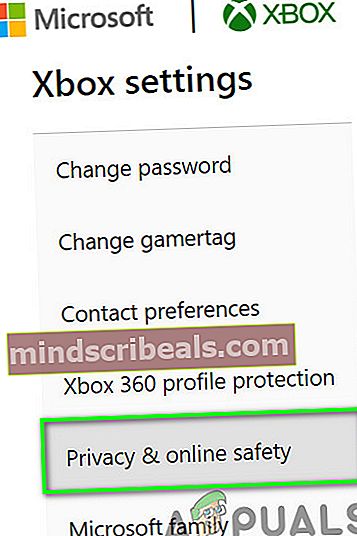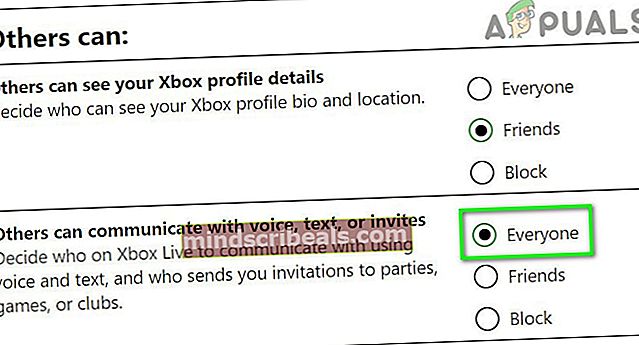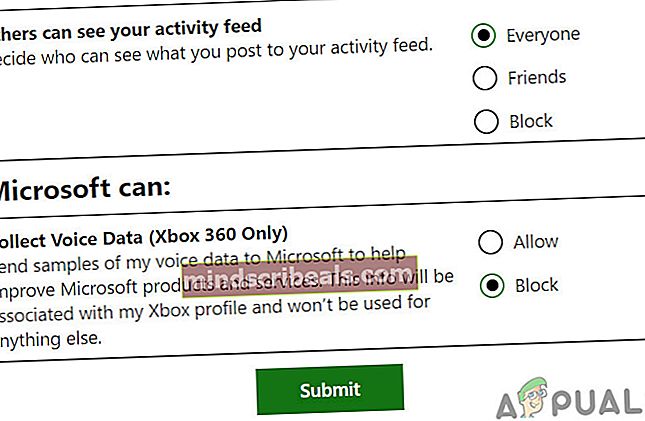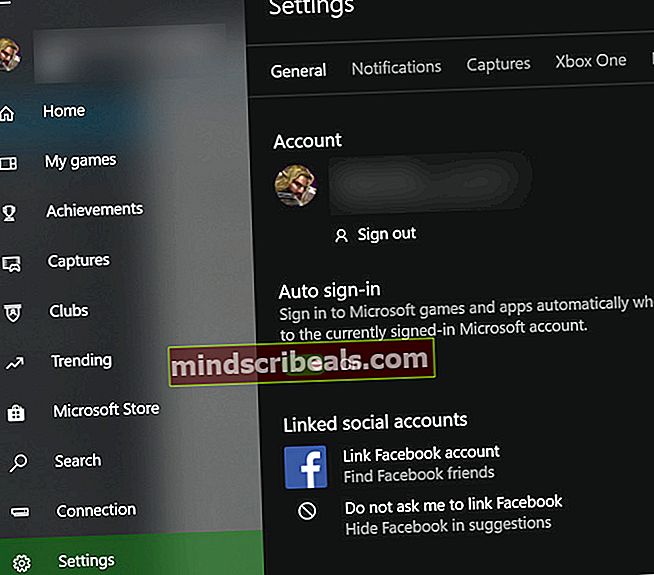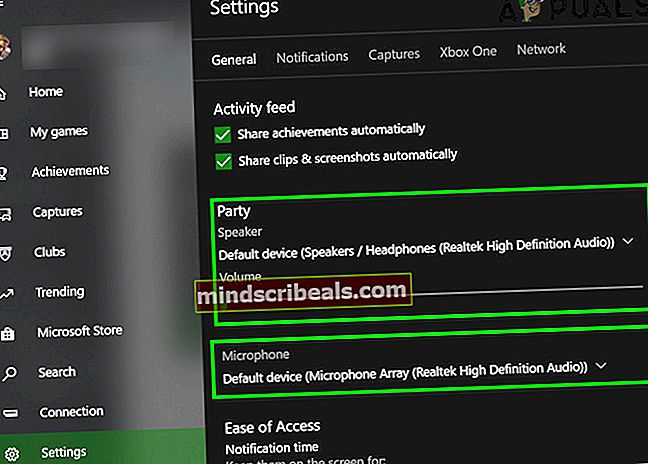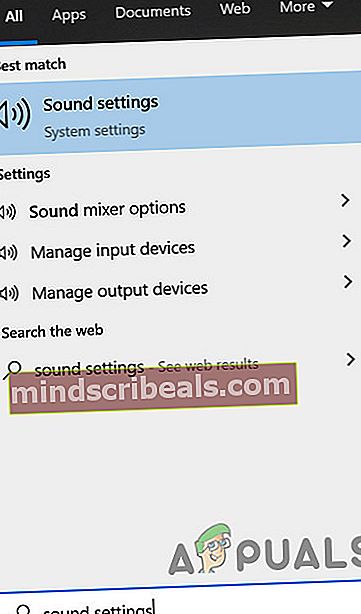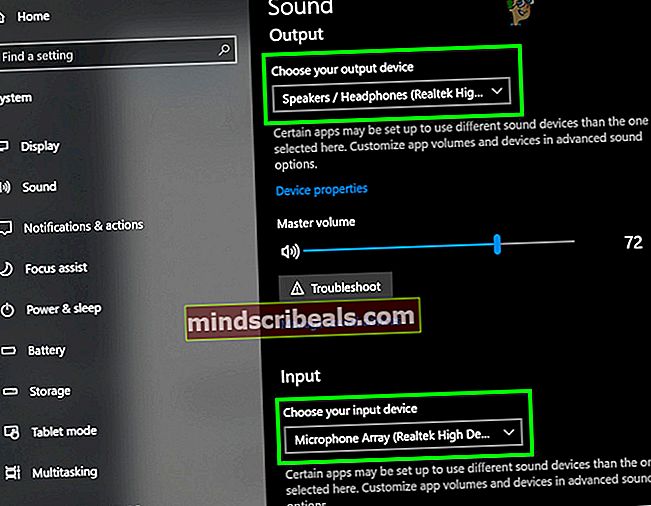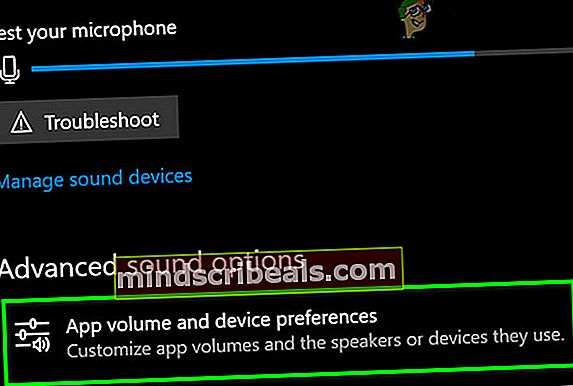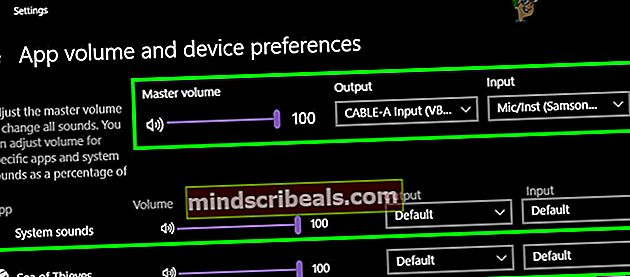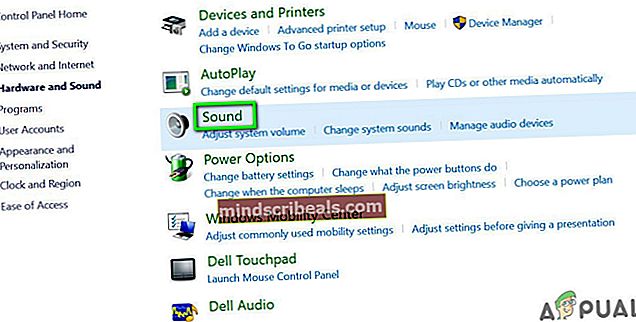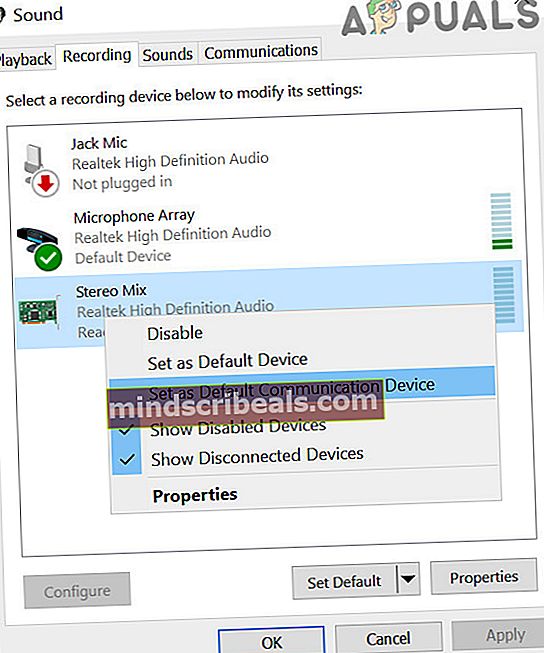Διόρθωση: Η φωνητική συνομιλία στο Sea of Thieves δεν λειτουργεί σε υπολογιστή
Φωνητική συνομιλία σε Θάλασσα των κλεφτών ενδέχεται να μην λειτουργεί λόγω ενός ξεπερασμένου ή κατεστραμμένου προγράμματος οδήγησης ήχου. Επίσης, η απενεργοποιημένη πρόσβαση μικροφώνου / συνομιλίας στις ρυθμίσεις απορρήτου των Windows Xbox ενδέχεται επίσης να διακόψει τη λειτουργία της φωνητικής συνομιλίας.
Αυτό το πρόβλημα δεν έχει καθορισμένο μοτίβο εμφάνισης. Οι επηρεαζόμενοι χρήστες το συναντούν όταν προσπαθούν να χρησιμοποιήσουν τη συνομιλία παιχνιδιών, αλλά η φωνή τους δεν επιλέγεται. Σε ορισμένες περιπτώσεις, οι χρήστες δεν μπορούν να ακούσουν και άλλους χρήστες. Μερικοί άνθρωποι το αντιμετώπισαν την πρώτη ημέρα του παιχνιδιού, ενώ άλλοι χρήστες το αντιμετώπισαν αφού το παιχνίδι λειτουργούσε κανονικά για μεγάλο χρονικό διάστημα.

Πριν βρούμε πιο λεπτομερείς λύσεις για να διορθώσουμε τη φωνητική συνομιλία στο Sea of Thieves, βεβαιωθείτε ότι ο ήχος είναι δεν είναι σε σίγαση στο παιχνίδι. Επίσης, ελέγξτε αν σας το μικρόφωνο λειτουργεί με άλλες εφαρμογές και παιχνίδια. Επιπλέον, το Sea of Thieves έχει γνωστά ζητήματα με το Μικροφωνικά USB και ακουστικά Logitech / μικρόφωνο; εάν χρησιμοποιείτε οποιαδήποτε από αυτές τις συσκευές, δοκιμάστε να τις αντικαταστήσετε. Επί πλέον, Τραβήξτε προς τα έξω το μικρόφωνο και μετά συνδέστε ξανά για να ελέγξετε εάν το πρόβλημα έχει επιλυθεί.
Λύση 1: Ενημερώστε τα προγράμματα οδήγησης συστήματος
Τα προγράμματα οδήγησης του συστήματος ενημερώνονται συνεχώς για να βελτιώσουν την απόδοση διορθώνοντας γνωστά σφάλματα και ικανοποιώντας τις τεχνολογικές εξελίξεις. Εάν τα προγράμματα οδήγησης του συστήματός σας, ειδικά το πρόγραμμα οδήγησης ήχου είναι παλιά, τότε μπορεί να είναι η βασική αιτία του τρέχοντος σφάλματος φωνητικής συνομιλίας. Δεδομένων των συνθηκών, η ενημέρωση των προγραμμάτων οδήγησης του συστήματός σας μπορεί να λύσει το πρόβλημα.
- Ενημερώστε τα προγράμματα οδήγησης συστήματος, ειδικά τα δικά σας πρόγραμμα οδήγησης ήχου.
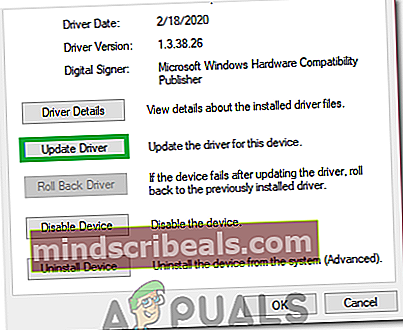
- Ενημερώστε τα Windows στην πιο πρόσφατη έκδοση, καθώς πολλοί κατασκευαστές προτιμούν να ενημερώνουν προγράμματα οδήγησης μέσω του καναλιού Windows Update.
- Αφού ενημερώσετε τα προγράμματα οδήγησης και το λειτουργικό σύστημα Windows, ξεκινήστε το Sea of Thieves και ελέγξτε αν λειτουργεί καλά.
Λύση 2: Επανεγκατάσταση του προγράμματος οδήγησης ήχου
Οι οδηγοί υλικού είναι η κινητήρια δύναμη μιας συσκευής συστήματος. Η κάρτα ήχου σας χρησιμοποιεί το πρόγραμμα οδήγησης για να επικοινωνεί με το λειτουργικό σύστημα και το παιχνίδι. Εάν το πρόγραμμα οδήγησης της κάρτας ήχου σας είναι κατεστραμμένο, τότε ενδέχεται να αντιμετωπίσετε το τρέχον πρόβλημα φωνητικής συνομιλίας. Σε αυτό το σενάριο, η απεγκατάσταση και η επανεγκατάσταση των προγραμμάτων οδήγησης ενδέχεται να λύσει το πρόβλημα.
- Κάντε δεξί κλικ στο κουμπί Windows και, στη συνέχεια, στο μενού που εμφανίζεται, κάντε κλικ στο Διαχειριστή της συσκευής.
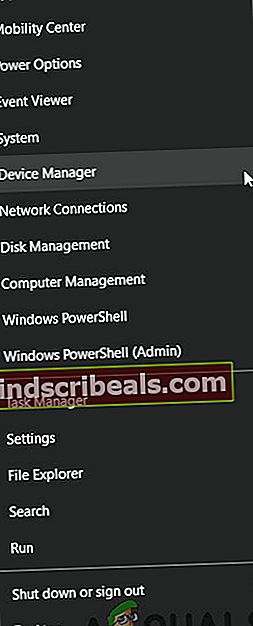
- Αναπτύξτε το "Ελεγκτές ήχου, βίντεο και παιχνιδιώνΕπιλογή.
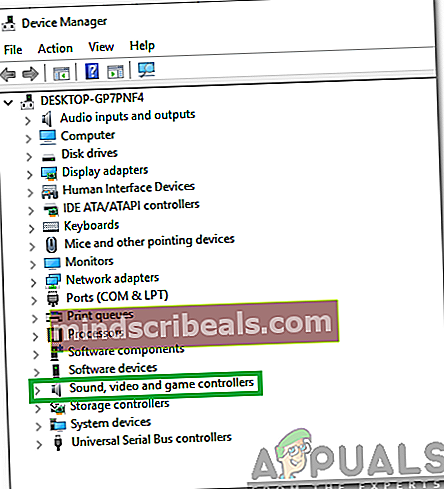
- Τώρα κάντε δεξί κλικ στο συσκευή ήχου και μετά κάντε κλικ στο Απεγκατάσταση συσκευής.
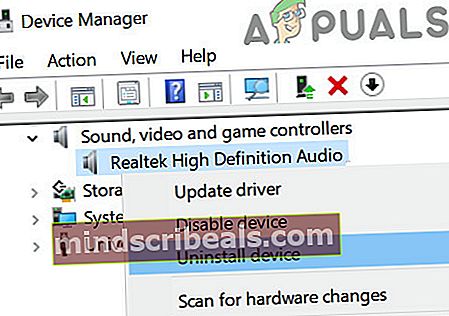
- Κάντε κλικ στο σημάδι επιλογής του Διαγράψτε το λογισμικό προγράμματος οδήγησης για αυτήν τη συσκευή και μετά κάντε κλικ στο Κατάργηση εγκατάστασης κουμπί.
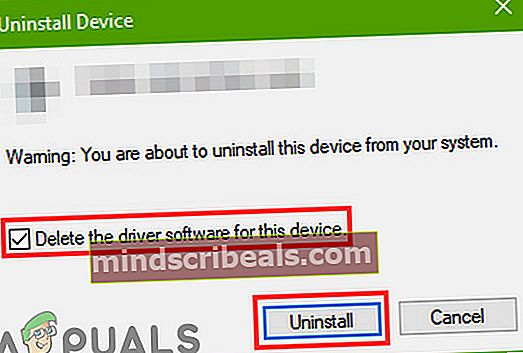
- Μετά την απεγκατάσταση του προγράμματος οδήγησης, επανεκκίνηση το σύστημά σας.
- Κατά την επανεκκίνηση, το πρόγραμμα οδήγησης ήχου θα πρέπει να εγκατασταθεί αυτόματα από τα Windows. Εάν όχι, ανοίξτε Μενού δράσης στη Διαχείριση συσκευών και κάντε κλικ στο Σάρωση για αλλαγές υλικού. Μπορείτε επίσης να πραγματοποιήσετε λήψη και εγκατάσταση του πιο πρόσφατου προγράμματος οδήγησης από τον ιστότοπο του κατασκευαστή.
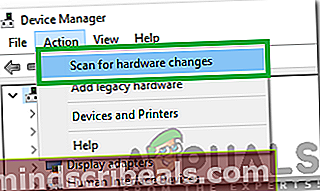
- Μετά την επανεγκατάσταση του προγράμματος οδήγησης ήχου, εκκινήστε το Sea of Thieves και ελέγξτε αν είναι ξεκάθαρο από το ζήτημα της φωνητικής συνομιλίας.
Λύση 3: Καθαρίστε τα Windows εκκίνησης για να ελέγξετε για διένεξη λογισμικού
Οι εφαρμογές των Windows συνυπάρχουν στο περιβάλλον των Windows με άλλες εφαρμογές τρίτων και μοιράζονται τους πόρους συστήματος / δικτύου. Εάν ένας ουσιαστικός πόρος για τη Θάλασσα των Κλεφτών αποκλείεται λόγω διένεξης, τότε η φωνητική συνομιλία του παιχνιδιού ενδέχεται να μην λειτουργεί. Για να αποκλείσετε οποιαδήποτε διένεξη λογισμικού, θα ήταν καλή ιδέα να καθαρίσετε την εκκίνηση του συστήματός σας.
- Καθαρίστε την εκκίνηση του συστήματός σας.
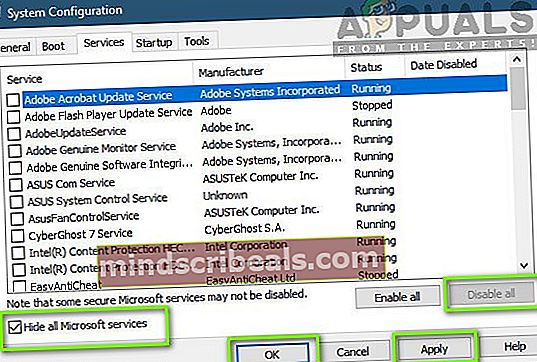
- Τώρα εκτόξευση το παιχνίδι και ελέγξτε αν λειτουργεί καλά. Εάν ναι, τότε προσπαθήστε να βρείτε την εφαρμογή σε διένεξη. Εφαρμογές που σχετίζονται με τον ήχο, όπως μια εφαρμογή αλλαγής φωνής μπορεί να είναι η βασική αιτία του ζητήματος.
Λύση 4: Απενεργοποιήστε προσωρινά το λογισμικό προστασίας από ιούς / τείχος προστασίας
Το λογισμικό προστασίας από ιούς και το τείχος προστασίας σας διαδραματίζουν κρίσιμο ρόλο στην ασφάλεια της συσκευής και των δεδομένων σας. Αλλά αυτές οι εφαρμογές έχουν ιστορικό δημιουργίας ζητημάτων για διαδικτυακά παιχνίδια. Το τρέχον πρόβλημα φωνητικής συνομιλίας μπορεί να προκληθεί από το πρόγραμμα προστασίας από ιούς / τείχος προστασίας (το Kaspersky είναι γνωστό ότι δημιουργεί αυτόν τον τύπο προβλήματος). Μπορεί να ελεγχθεί απενεργοποιώντας προσωρινά το πρόγραμμα προστασίας από ιούς / τείχος προστασίας.
Προειδοποίηση: Συνεχίστε με δική σας ευθύνη, καθώς η απενεργοποίηση του προγράμματος προστασίας από ιούς / τείχους προστασίας ενδέχεται να εκθέσει το σύστημά σας σε σοβαρές απειλές ασφαλείας, όπως ιούς, trojans κ.λπ.
- Απενεργοποιήστε το antivirus και απενεργοποιήστε το τείχος προστασίας. Επίσης, βεβαιωθείτε ότι το τείχος προστασίας του δρομολογητή (εάν υπάρχει) επιτρέπει την υπηρεσία ήχου του παιχνιδιού.
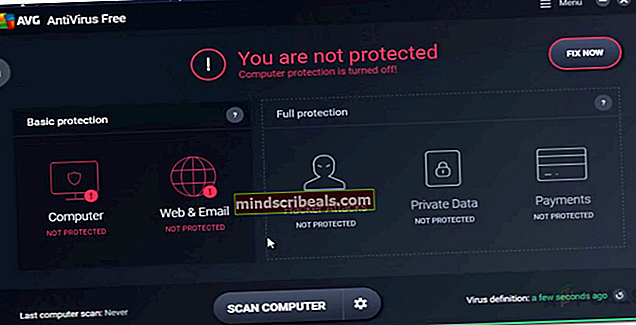
- Τώρα εκτόξευση Sea of Thieves και ελέγξτε αν η φωνητική συνομιλία λειτουργεί καλά. Εάν ναι, τότε προσθέστε μια εξαίρεση για την υπηρεσία ήχου του παιχνιδιού σε ρυθμίσεις ιών / τείχους προστασίας. Στη συνέχεια, μην ξεχάσετε ενεργοποιήστε το πρόγραμμα προστασίας από ιούς / τείχος προστασίας.
Λύση 5: Ενεργοποίηση πρόσβασης μικροφώνου για Sea of Thieves στις Ρυθμίσεις απορρήτου των Windows
Από τα Windows 10, η Microsoft έχει εισαγάγει πολλές δυνατότητες για την προστασία του απορρήτου των χρηστών. Ένα από αυτά τα χαρακτηριστικά είναι ο έλεγχος της πρόσβασης μικροφώνου. Εάν η πρόσβαση μικροφώνου για το Sea of Thieves είναι απενεργοποιημένη στις Ρυθμίσεις απορρήτου των Windows, τότε η φωνητική συνομιλία ενδέχεται να μην λειτουργεί για το Sea of Thieves. Σε αυτήν την περίπτωση, η ενεργοποίηση της πρόσβασης μικροφώνου για το παιχνίδι στις ρυθμίσεις απορρήτου ενδέχεται να λύσει το πρόβλημα.
- Εξοδος το παιχνίδι.
- Κάνε κλικ στο Παράθυρα κουμπί και τύπος Ρυθμίσεις απορρήτου. Στη συνέχεια, στα αποτελέσματα αναζήτησης, κάντε κλικ στο Ρυθμίσεις απορρήτου.

- Τώρα στο αριστερό παράθυρο του παραθύρου, βρείτε και κάντε κλικ στο Μικρόφωνο.
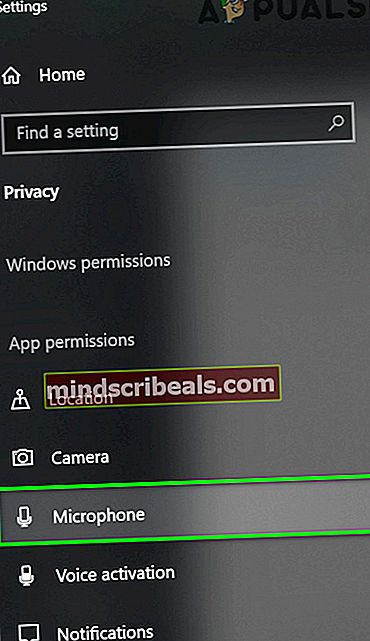
- Τώρα κάντε κλικ στο Αλλαγή κουμπί για ενεργοποίηση Να επιτρέπεται η πρόσβαση στο μικρόφωνο σε αυτήν τη συσκευή (αν είναι απενεργοποιημένο).
- Στη συνέχεια ενεργοποιήστε Επιτρέψτε στις εφαρμογές να έχουν πρόσβαση στο μικρόφωνό σας.
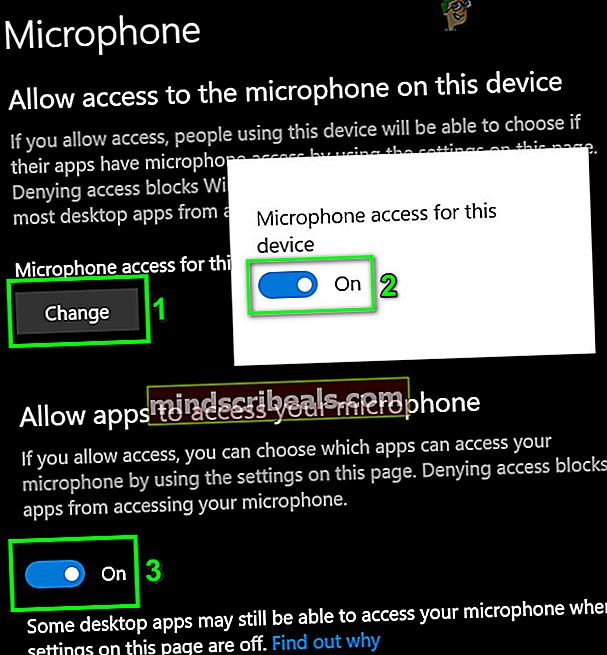
- Τώρα, με την επιλογή του Επιλέξτε Ποιες εφαρμογές Microsoft Store μπορούν να έχουν πρόσβαση στο μικρόφωνό σας, εύρημα Θάλασσα των κλεφτών και επιτρέπω την πρόσβασή του για μικρόφωνο.
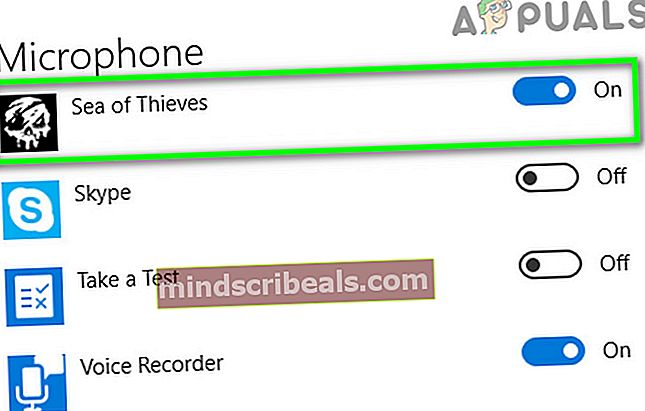
- Επίσης, ενεργοποιήστε Πρόσβαση στο μικρόφωνο Για Microsoft Store και Xbox Console Companion επισης.
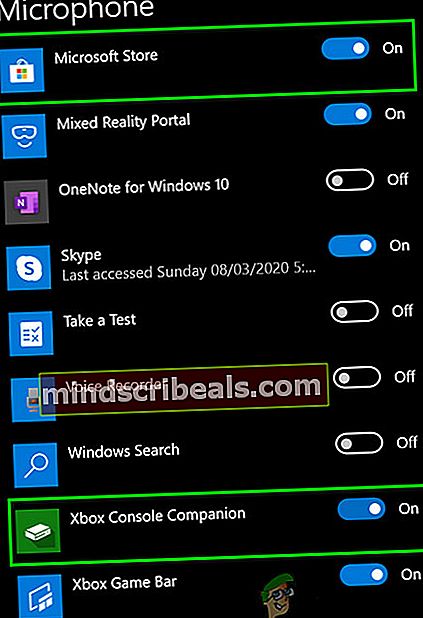
- Επανεκκινήστε τον υπολογιστή σας. Τώρα, ξεκινήστε το Sea of Thieves και ελέγξτε αν η φωνητική συνομιλία λειτουργεί καλά.
Λύση 5: Ενεργοποίηση πρόσβασης συνομιλίας στις Ρυθμίσεις απορρήτου του Xbox
Εκτός από τις ρυθμίσεις απορρήτου των Windows, η εφαρμογή Xbox έχει επίσης τις ρυθμίσεις απορρήτου της. Εάν η πρόσβαση συνομιλίας στις ρυθμίσεις απορρήτου του Xbox έχει αποκλειστεί, τότε η φωνητική συνομιλία δεν θα λειτουργεί για το Sea of Thieves. Σε αυτήν την περίπτωση, η αλλαγή της πρόσβασης σε όλους ή σε φίλους μόνο (εάν όλοι οι συμπαίκτες σας είναι φίλοι σας) μπορεί να λύσει το πρόβλημα.
- Εξοδος Παιχνίδι Sea of Thieves.
- Ανοιξε τον ιστότοπο Xbox, Σύνδεση χρησιμοποιώντας τα διαπιστευτήρια του λογαριασμού Xbox και κάντε κλικ στο το εικονίδιο του προφίλ σας.
- Στη συνέχεια κάντε κλικ στο οριζόντιες ελλείψεις (3 οριζόντιες κουκκίδες) και στο μενού που εμφανίζεται, κάντε κλικ στο Ρυθμίσεις Xbox.
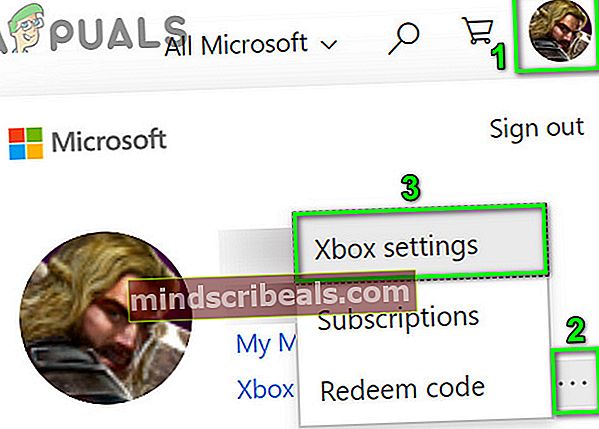
- Τώρα στο αριστερό παράθυρο του παραθύρου, κάντε κλικ στο Απόρρητο και ασφάλεια στο διαδίκτυο.
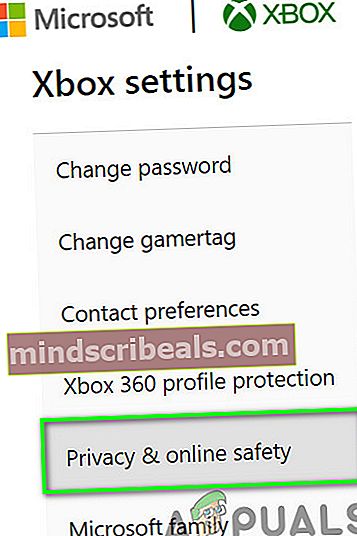
- Τώρα μετακινηθείτε προς τα κάτω και κάτω από την ενότητα «Άλλα κουτιά", Ορίστε την επιλογή"Άλλοι μπορούν να επικοινωνούν με φωνή, κείμενο ή προσκλήσεις" προς την Ολοι (ή Φίλοι εάν όλοι οι συμπαίκτες σας είναι φίλοι).
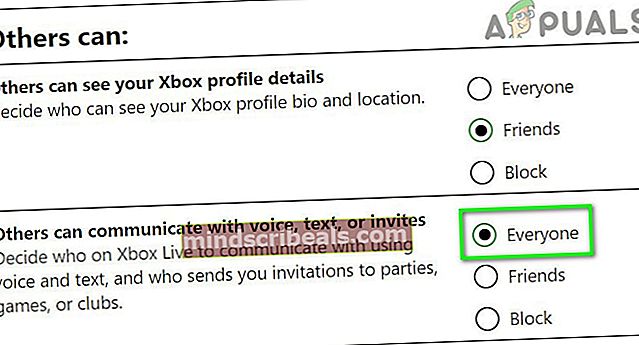
- Τώρα μετακινηθείτε προς τα κάτω μέχρι το τέλος και κάντε κλικ στο υποβάλλουν κουμπί
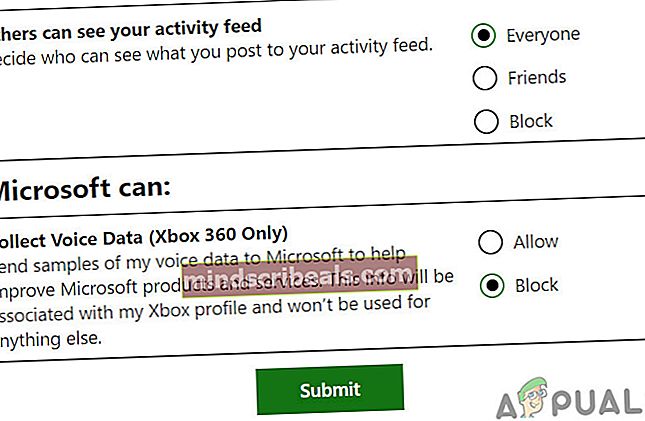
- Επειτα περιμένετε 5 λεπτά και μετά εκτόξευση το παιχνίδι για να ελέγξετε αν η φωνητική συνομιλία λειτουργεί καλά.
Λύση 6: Ορίστε τις απαιτούμενες συσκευές ήχου ως προεπιλεγμένες συσκευές
Ο ήχος στο Sea of Thieves διοχετεύεται μέσω των προεπιλεγμένων συσκευών εισόδου και εξόδου ήχου. Εάν οι προεπιλεγμένες συσκευές εισόδου / εξόδου είναι διαφορετικές από τις συσκευές που προσπαθείτε να χρησιμοποιήσετε με το παιχνίδι, τότε η φωνητική συνομιλία στο παιχνίδι ενδέχεται να μην λειτουργεί. Σε αυτήν την περίπτωση, ο ορισμός των συσκευών εισόδου / εξόδου που θέλετε να χρησιμοποιήσετε με το παιχνίδι ως προεπιλογή μπορεί να λύσει το πρόβλημα.
- Ανοιξε ο Xbox Console Companion και στο αριστερό παράθυρο του παραθύρου, κάντε κλικ στο εικονίδιο με το γρανάζι για άνοιγμα Ρυθμίσεις.
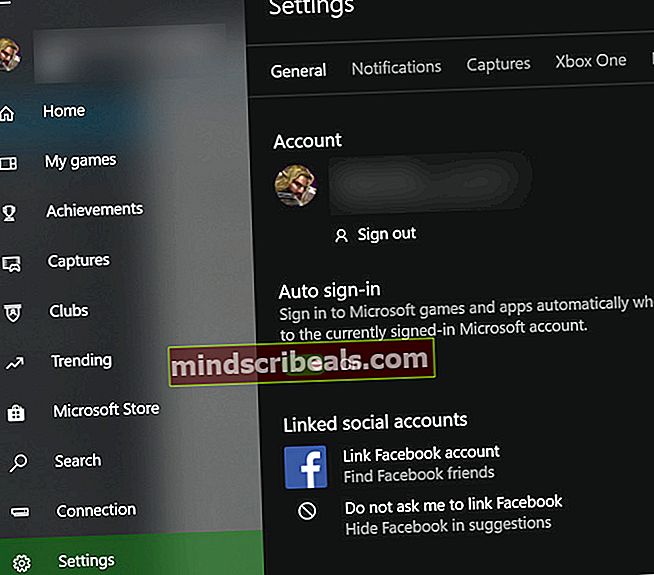
- Τώρα στο δεξιό τμήμα του παραθύρου, κάντε κλικ στο Γενικός καρτέλα και μετακινηθείτε προς τα κάτω μέχρι το Κόμμα επιλογή.
- Τώρα σιγουρευτείτε όγκος πάρτι είναι δεν έχει οριστεί στο μηδέν και ελέγξτε ποια συσκευή χρησιμοποιείται για το Ηχείο.
- Στη συνέχεια κάτω από το Μικρόφωνο επιλογή, ελέγξτε ποια συσκευή χρησιμοποιείται για το μικρόφωνο.
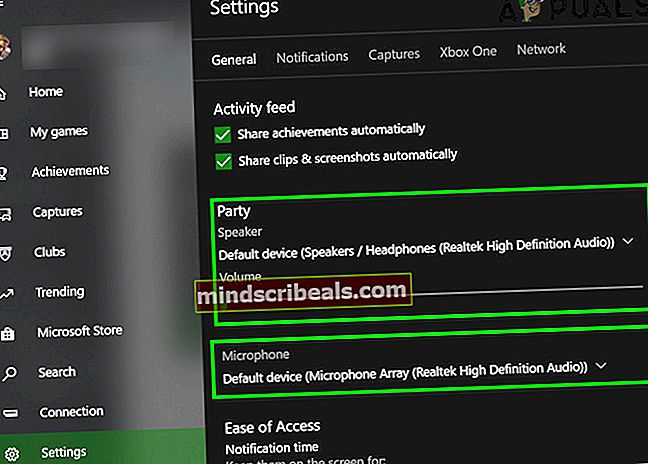
- Τώρα εκτόξευση Θάλασσα των κλεφτών και αρχή φωνητική συνομιλία. Συνεχίστε να λειτουργεί και μεταβείτε στην επιφάνεια εργασίας του συστήματός σας.
- Κάνε κλικ στο Παράθυρα κουμπί και τύπος Ρυθμίσεις ήχου. Στη συνέχεια, στα αποτελέσματα αναζήτησης, κάντε κλικ στο Ρυθμίσεις ήχου.
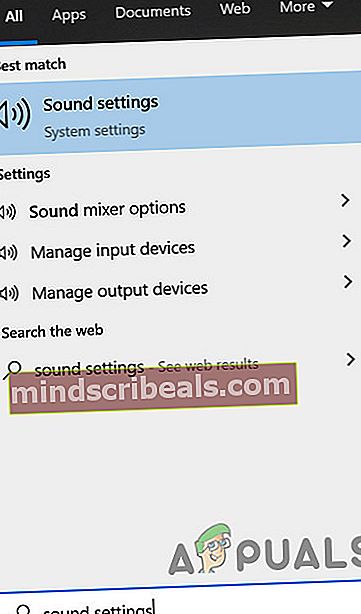
- Τώρα στο αριστερό παράθυρο του παραθύρου, επιλέξτε τη συσκευή εξόδου σας όπως σημειώνεται στο βήμα 3 στο αναπτυσσόμενο μενού του Επιλέξτε τη συσκευή εξόδου σας.
- Επειτα επιλέξτε τη συσκευή εισόδου σας όπως σημειώνεται στο βήμα 4 στο αναπτυσσόμενο μενού του Επιλέξτε τη συσκευή εισόδου σας.
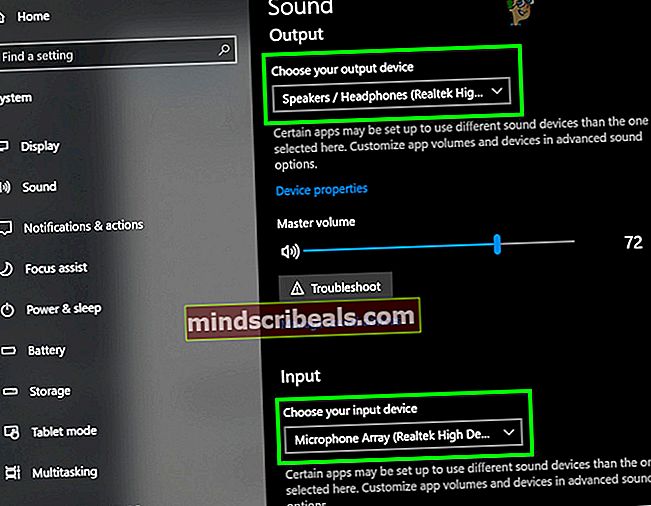
- Τώρα μετακινηθείτε προς τα κάτω μέχρι το τέλος και κάτω Προηγμένες επιλογές ήχου, κάντε κλικ στο Όγκος εφαρμογών και προτιμήσεις συσκευής.
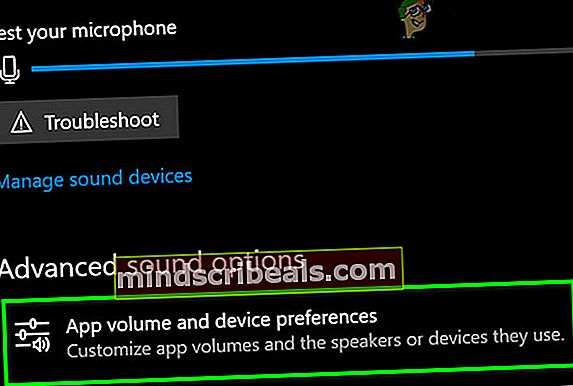
- Τότε σιγουρευτείτε ότι Κύριος τόμος δεν έχει οριστεί σε μηδέν και το Όγκος εφαρμογών (σχεδόν το τέλος του παραθύρου) δεν έχει οριστεί σε μηδέν επισης.
- Επίσης, επιλέξτε τις συσκευές για ηχεία και μικρόφωνο όπως σημειώνεται στα βήματα 3 και 4 στο αναπτυσσόμενες συσκευές εισόδου και εξόδου για τη θάλασσα των κλεφτών.
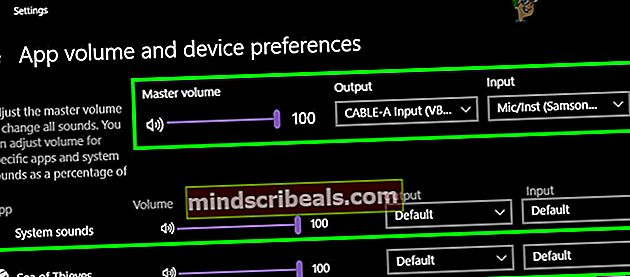
- Τώρα μετάβαση στο παιχνίδι και ελέγξτε αν η φωνητική συνομιλία λειτουργεί καλά στο παιχνίδι.
- Αν όχι, έξοδος ο Θάλασσα των κλεφτών και Εφαρμογή Xbox.
- Στη συνέχεια, κάντε κλικ στο Παράθυρα κουμπί και τύπος Πίνακας Ελέγχου. Στη συνέχεια, στα αποτελέσματα αναζήτησης, κάντε κλικ στο Πίνακας Ελέγχου.

- Στη συνέχεια κάντε κλικ στο Υλικό και Ήχοςκαι μετά επιλέξτεΉχος.
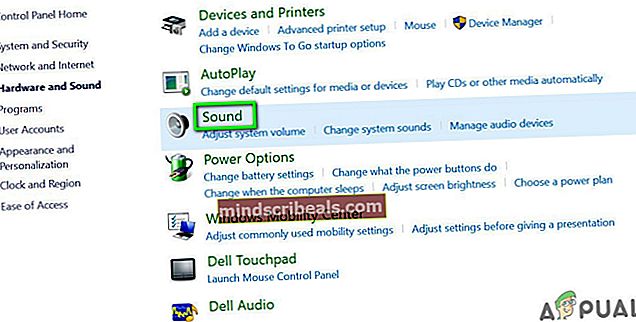
- Τότε στο Αναπαραγωγή ή Εγγραφή καρτέλα (εξαρτάται από τη συσκευή που θέλετε να χρησιμοποιήσετε με το παιχνίδι), κάντε δεξί κλικ τη συσκευή που θέλετε να χρησιμοποιήσετε με τη Θάλασσα των Κλεφτών και στο υπομενού που εμφανίζεται, κάντε κλικ στο Ορισμός ως προεπιλεγμένη συσκευή επικοινωνίας.
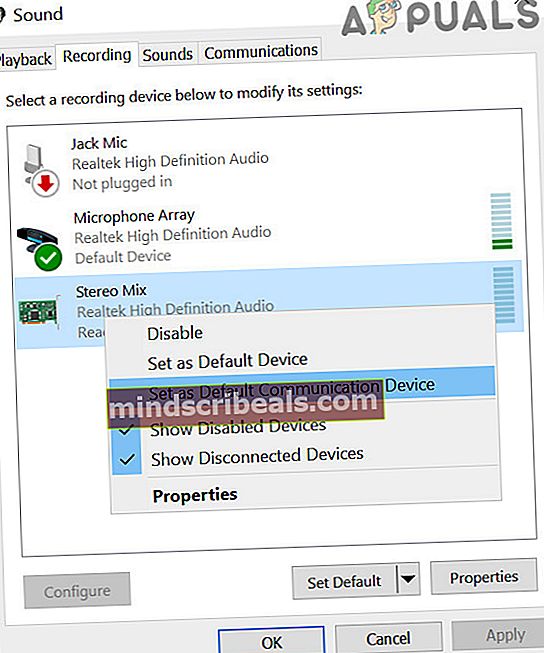
- Τώρα εκτόξευση το παιχνίδι και ελέγξτε αν η φωνητική συνομιλία στο παιχνίδι έχει αρχίσει να λειτουργεί καλά.
Εάν εξακολουθείτε να αντιμετωπίζετε προβλήματα με τη φωνητική συνομιλία, το έξοδος ο Θάλασσα των κλεφτών και Xbox εφαρμογή. Επειτα καθιστώ ανίκανο όλες οι συσκευές ήχου στο Καρτέλα Αναπαραγωγή / Εγγραφή των ρυθμίσεων ήχου εκτός από αυτήν που θέλετε να χρησιμοποιήσετε με το παιχνίδι και, στη συνέχεια, ξεκινήστε το παιχνίδι για να ελέγξετε αν η φωνητική συνομιλία έχει αρχίσει να λειτουργεί καλά.
Λύση 7: Απαιτούνται χειροκίνητα ανοιχτά λιμάνια που απαιτούνται από τη θάλασσα των κλεφτών
Όταν ένας διακομιστής υποβάλλεται σε ερώτηση από μια εφαρμογή, η εφαρμογή χρησιμοποιεί τη διεύθυνση IP του διακομιστή με αριθμό θύρας για πρόσβαση στον διακομιστή. Ο αριθμός θύρας λέει στον διακομιστή τι είδους υπηρεσία θέλει να χρησιμοποιήσει η εφαρμογή. Εάν οι θύρες που απαιτούνται από το Sea of Thieves δεν είναι ανοιχτές ή διαμορφωμένες σωστά, τότε η φωνητική συνομιλία του παιχνιδιού ενδέχεται να μην λειτουργεί. Σε αυτήν την περίπτωση, το άνοιγμα των συγκεκριμένων λιμένων που απαιτούνται από το Sea of Thieves ενδέχεται να λύσει το πρόβλημα.
Προς την ανοιχτά λιμάνια για τη Θάλασσα των Κλεφτών, χρήση μέθοδος 2 Πώς να επιδιορθώσετε τον κωδικό σφάλματος Sea of Thieves Marblebread
Εάν εξακολουθείτε να αντιμετωπίζετε προβλήματα, δοκιμάστε να το κάνετε χρησιμοποιήστε μια υπηρεσία τρίτου μέρους όπως το Xbox Chat ή Discord, κ.λπ.
Ετικέτες Σφάλμα Sea of Thieves